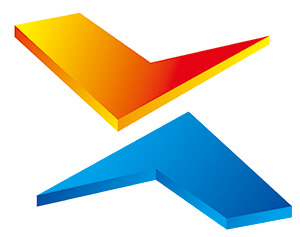USB-C ile ilgili şaşırtıcı şeylerden biri yüksek hız yetenekleridir. Pin çıkışı size dört yüksek hızlı diferansiyel çifti ve birkaç düşük hızlı diferansiyel çifti vererek büyük miktarlarda veriyi bir kuruştan daha az bir ücret karşılığında konektörler aracılığıyla aktarmanıza olanak tanır. Tüm cihazlar bu özelliği kullanmaz ve kullanmamalıdır da; USB-C, tüm taşınabilir cihazların erişebileceği şekilde tasarlanmıştır. Ancak cihazınız USB-C üzerinden yüksek hıza ihtiyaç duyduğunda USB-C'nin size o yüksek hızı sağlayabildiğini ve ne kadar iyi performans gösterdiğini göreceksiniz.
USB-C'den yüksek hızlı arayüz alabilme özelliğine Alternatif Mod veya kısaca Alternatif Mod adı veriliyor. Bugün karşılaşabileceğiniz üç alternatif USB3, DisplayPort ve Thunderbolt'tur; HDMI ve VirtualLink gibi bazıları halihazırda zayıflarken, USB4 gibi bazıları da yükseliştedir. Alternatif modların çoğu, bir tür PD bağlantı mesajı kullanan USB-C dijital iletişim gerektirir. Ancak tüm USB3'ler en basitleri değildir. Alternatif şablonun ne işe yaradığını görelim.
Eğer pin düzenini gördüyseniz, yüksek hızlı pinleri görmüşsünüzdür. Bugün size bu pinlerden hangi arayüzlerin mevcut olduğunu göstermek istiyorum. Bu tam veya kapsamlı bir liste değil – örneğin USB4 gibi şeyler hakkında konuşmayacağım çünkü kısmen bu konuda yeterince bilgim yok veya bu konuda deneyimim yok; Gelecekte daha fazla USB donanımlı cihaz alacağımızı varsaymak yanlış olmaz - yüksek hızlı cihazlar için C. Ayrıca USB-C, bilgisayar korsanlarının Ethernet veya SATA'yı USB-C uyumlu bir şekilde açığa çıkarmasına yetecek kadar esnektir; eğer aradığınız şey buysa, belki bu inceleme bunu anlamanıza yardımcı olabilir.
USB3 çok çok basittir; yalnızca birkaç TX ve birkaç RX, aktarım hızı USB2'den çok daha yüksek olmasına rağmen bilgisayar korsanları için kontrol edilebilir. USB3 sinyal empedans kontrolü ve diferansiyel çiftlere saygı gösteren çok katmanlı bir PCB kullanıyorsanız, USB3 bağlantınız genellikle iyi çalışacaktır.
USB3 ve USB-C arasında pek bir şey değişmedi; dönüşü yönetecek bir çoklayıcıya sahip olacaksınız, ancak hepsi bu. Çok sayıda USB3 çoklayıcı vardır, bu nedenle anakartınıza USB3 özellikli bir USB-C bağlantı noktası eklerseniz sorunla karşılaşma olasılığınız düşüktür. Bant genişliğini artırmak için iki paralel USB3 kanalı kullanan Çift Kanallı USB3 de vardır, ancak bilgisayar korsanları genellikle bununla karşılaşmaz veya buna ihtiyaç duymaz ve Thunderbolt bu alanı daha iyi kapsama eğilimindedir. Bir USB3 cihazını USB-C cihazına dönüştürmek mi istiyorsunuz? Gerçekten ihtiyacınız olan tek şey bir çoklayıcı. Yüksek hızlı cihazlarınız için anakartınıza bir MicroUSB 3.0 konektörü takmayı düşünüyorsanız, o zaman kibarca ama kesinlikle fikrinizi değiştirmenizi ve üzerine bir USB-C konektörü ve VL160 takmanızı rica ediyorum.
Fişli bir USB3 cihazı tasarlıyorsanız, dönüşü işlemek için çoklayıcıya bile ihtiyacınız yoktur; aslında herhangi bir dönüş algılamaya ihtiyacınız yoktur. Tek bir kontrolsüz 5,1kΩ direnç, doğrudan bir USB-C bağlantı noktasına takılan bir USB3 flash sürücü oluşturmak veya bir USB-C erkek-dişi USB-A 3.0 adaptörü oluşturmak için yeterlidir. Soketler söz konusu olduğunda, feda edilecek boş USB3 bağlantılarınız varsa çoklayıcı kullanmaktan kaçınabilirsiniz, ki bu elbette o kadar da fazla değil. Çift kanallı USB3'ün böyle bir bağlantıyı destekleyip desteklemediğinden emin olmak için çift kanallı USB3 hakkında yeterince bilgim yok, ancak "hayır" cevabının "evet"ten daha muhtemel olduğunu düşünüyorum!
DisplayPort (DP), yüksek çözünürlüklü ekranları bağlamak için mükemmel bir arayüzdür; masaüstü bilgisayarlardaki HDMI'yı geride bırakarak, eDP biçiminde yerleşik ekran alanına hakim olur ve tek bir kablo üzerinden, genellikle HDMI'dan daha iyi, yüksek çözünürlük sunar. DP++ standardını kullanan ve HDMI gibi telifsiz olan ucuz bir adaptör kullanılarak DVI veya HDMI'ya dönüştürülebilir. Özellikle SoC'lerdeki DisplayPort vericileri giderek daha popüler hale geldikçe, VESA ittifakının DisplayPort desteğini uygulamak için USB grubuyla birlikte çalışması mantıklı geliyor.
HDMI veya VGA çıkışlı bir bağlantı istasyonu kullanıyorsanız arka planda DisplayPort Alternatif Modu kullanır. Monitörler giderek USB-C üzerinden DisplayPort girişiyle birlikte geliyor ve MST adı verilen bir özellik sayesinde, monitörleri bağlayabilir ve Apple'ın terk ettiği gibi Macbook kullanmıyorsanız tek bir kabloyla çoklu monitör yapılandırması sağlayabilirsiniz. macOS. MST'de desteklenir.
Ayrıca ilginç bir gerçek: DP Alternatif Modu, DisplayPort AUX çiftine yeniden eşlenen SBU pinlerini kullanan birkaç Alternatif Moddan biridir. USB-C pinlerinin genel eksikliği aynı zamanda DP++ HDMI/DVI uyumluluk modu dışında DP yapılandırma pinlerinin hariç tutulması gerektiği anlamına da gelir, bu nedenle tüm USB-C DP-HDMI adaptörleri etkili bir şekilde aktif DP-HDMI dönüştürücülerdir. Maskeleme – DP++'dan farklı olarak DP++, HDMI desteği için seviye anahtarlarını kullanmanıza olanak tanır.
DisplayPort'u değiştirmek istiyorsanız muhtemelen DP özellikli bir çoklayıcıya ihtiyacınız olacaktır, ancak en önemlisi özel PD mesajları gönderebilmeniz gerekir. İlk olarak, tüm "alternatif DP modu verme/talep etme" kısmı PD aracılığıyla yapılır; yeterli direnç yoktur. Ayrıca DisplayPort'ta kritik bir sinyal olan HPD için boş pin yoktur, bu nedenle çalışırken takma ve iptal etme olayları PD bağlantısı üzerinden mesaj olarak gönderilir. Bununla birlikte, uygulanması çok da zor değil ve hacker dostu bir uygulama düşünüyorum; o zamana kadar, bir USB-C bağlantı noktası üzerinden DP veya HDMI çıkışı sağlamak için DP Alternatif Modunu kullanmanız gerekiyorsa, aşağıdaki gibi çipler vardır: Bunun için firmware yazmanıza izin veren CYPD3120.
DP Alternatif Modu'nu öne çıkaran şeylerden biri, USB-C üzerinde dört adet yüksek hızlı yola sahip olması, USB-C bağlantı noktasının bir tarafında USB3 bağlantısını ve diğer tarafında çift bağlantılı DisplayPort bağlantısını birleştirmenize olanak sağlamasıdır. diğer. Tüm "USB3 Bağlantı Noktaları, Çevre Birimleri ve HDMI Çıkışı" bağlantı istasyonları bu şekilde çalışır. İki şeritli çözünürlük sizin için bir sınırlamaysa dört şeritli bir adaptör de satın alabilirsiniz; USB3 olmaması nedeniyle veri aktarımı olmayacaktır ancak iki ek DisplayPort şeridiyle daha yüksek çözünürlük veya kare hızları elde edebilirsiniz.
DisplayPort Alternatif Modunun USB-C ile ilgili en iyi şeylerden biri olduğunu düşünüyorum ve en ucuz (veya en talihsiz) dizüstü bilgisayarlar ve telefonlar bunu desteklemese de, bunu destekleyen bir cihaza sahip olmak güzel. Elbette bazen büyük bir şirket de Google'ın yaptığı gibi bu keyfi doğrudan yaşıyor.
Özellikle USB-C aracılığıyla Thunderbolt 3'ü ve yakında Thunderbolt 4'ü edinebilirsiniz, ancak şu ana kadar her şey harika. Thunderbolt 3, başlangıçta Intel tarafından açık kaynak haline getirilen özel bir spesifikasyondu. Görünüşe göre yeterince açık değiller veya başka bir uyarıları var ve Thunderbolt 3 cihazları hala yalnızca Intel çipleriyle üretildiğinden, fiyatların üç kat istikrarlı kalmasının nedeninin rekabet eksikliği olduğunu tahmin ediyorum. dijital bölge. İlk etapta neden Thunderbolt cihazlarını arıyorsunuz? Daha yüksek hızın yanı sıra başka bir öldürücü özellik daha var.
Thunderbolt üzerinden PCIe bant genişliğinin yanı sıra 4 katına kadar bant genişliği elde edersiniz! Bu, eGPU desteğine veya bazı bilgisayar korsanlarının PCIe bağlantılı FPGA'ler için kullandığı NVMe sürücüleri biçiminde hızlı harici depolamaya ihtiyaç duyanlar için sıcak bir konu. Thunderbolt özellikli iki bilgisayarınız varsa (örneğin iki dizüstü bilgisayarınız), bunları Thunderbolt özellikli bir kablo kullanarak da bağlayabilirsiniz; bu, ek bileşenler olmadan aralarında yüksek hızlı bir ağ arabirimi oluşturur. Evet, elbette Thunderbolt, DisplayPort ve USB3'ü dahili olarak kolayca tünelleyebilir. Thunderbolt teknolojisi ileri düzey kullanıcılar için çok güçlü ve lezzetlidir.
Ancak tüm bu harikalığa, tescilli ve karmaşık bir teknoloji yığını aracılığıyla ulaşılır. Thunderbolt, tek başına bir bilgisayar korsanının kolayca oluşturabileceği bir şey değildir, ancak bir gün birisinin denemesi gerekir. Thunderbolt dock'un birçok özelliğine rağmen, yazılım tarafı sıklıkla sorunlara neden oluyor, özellikle de eGPU çekirdeğini bozmadan bir dizüstü bilgisayarda çalışmak için uyumaya çalışmak gibi şeyler söz konusu olduğunda. Henüz belli değilse Intel'in bunu bir araya getirmesini sabırsızlıkla bekliyorum.
“Çoklayıcı” deyip duruyorum. Bu nedir? Kısacası bu kısım, USB-C dönüşüne göre yüksek hızlı el sıkışmanın halledilmesine yardımcı oluyor.
Yüksek Hızlı Şerit, USB-C'nin bağlantı noktası rotasyonundan en çok etkilenen kısmıdır. USB-C bağlantı noktanız Yüksek Hızlı Şerit kullanıyorsa, her iki uçtaki bağlantı noktalarının ve kabloların yönünü gerçek dahili yüksek hızlı alıcılarla hizalayarak olası iki USB-C dönüşünü yönetmek için bir çoklayıcı (çoklayıcı) çipine ihtiyacınız olacaktır. . ve vericiler bağlı cihazla eşleştirilir. Bazen, yüksek hızlı çip USB-C için tasarlanmışsa, bu çoklayıcılar yüksek hızlı çipin içinde bulunur, ancak çoğu zaman ayrı çiplerdir. Halihazırda Yüksek Hızlı USB-C'yi desteklemeyen bir cihaza Yüksek Hızlı USB-C desteği eklemek mi istiyorsunuz? Çoklayıcılar yüksek hızlı iletişim operasyonlarını destekleyecektir.
Cihazınızda Yüksek Hızlı Şeritli bir USB-C konnektörü varsa çoklayıcıya ihtiyacınız olacaktır; sabit kablolar ve konnektörlü cihazların buna ihtiyacı yoktur. Genel olarak, USB-C yuvalarına sahip iki yüksek hızlı cihazı bağlamak için bir kablo kullanıyorsanız, her ikisinin de bir çoklayıcıya ihtiyacı olacaktır; kablo dönüşünü kontrol etmek her cihazın sorumluluğundadır. Her iki tarafta da çoklayıcı (veya çoklayıcıya bağlı PD denetleyicisi) CC pininin yönünü kontrol edecek ve buna göre hareket edecektir. Ayrıca bu çoklayıcıların çoğu, bağlantı noktasından ne istediğinize bağlı olarak farklı amaçlar için kullanılır.
Yalnızca Type-C bağlantı noktasında USB 3.0 uygulayan ucuz dizüstü bilgisayarlarda USB3 için çoklayıcılar göreceksiniz ve DisplayPort'u destekliyorsa, bu cihaz sinyallerini karıştırmak için ek bir girişe sahip bir çoklayıcıya sahip olacaksınız. Thunderbolt'ta çoklayıcı Thunderbolt çipinin içine yerleştirilecektir. USB-C ile çalışan ancak Thunderbolt'a erişimi olmayan veya Thunderbolt'a ihtiyaç duymayan bilgisayar korsanları için TI ve VLI, çeşitli amaçlara yönelik bir dizi iyi çoklayıcı sunar. Örneğin, son zamanlarda USB-C üzerinden DisplayPort kullanıyorum ve VL170 (TI'nin HD3SS460'ının 1:1 kopyası gibi görünüyor) DisplayPort + USB3 birleşik kullanımı için harika bir çip gibi görünüyor.
DisplayPort'u destekleyen USB-C çoklayıcılar (HD3SS460 gibi) doğal olarak CC pin kontrolü ve dönüş algılaması yapmaz, ancak bu makul bir sınırlamadır - DisplayPort oldukça uygulamaya özel bir PD bağlantısı gerektirir ve bu çok önemlidir. çoklayıcı yetenekleri. PD bağlantısı gerektirmeyen USB3'ten memnun musunuz? VL161, polarite girişli basit bir USB3 çoklayıcı IC'dir, böylece polariteyi kendiniz tanımlayabilirsiniz.
Polarite algılamaya da ihtiyacınız yoksa, USB3 ihtiyaçlarınız için yalnızca 5v analog PD yeterli midir? VL160 gibi bir şey kullanın; analog PD alıcılarını ve kaynaklarını, işlem gücünü ve yüksek hızlı parça serpiştirmesini bir arada birleştirir. Bu gerçek bir çip “USB-C üzerinden USB3'ü istiyorum, her şeyin benim adıma yönetilmesini istiyorum”; örneğin, yeni açık kaynaklı HDMI yakalama kartları, USB-C bağlantı noktaları için VL160'ı kullanıyor. Adil olmak gerekirse, VL160'ı ayırmama gerek yok; bu türden düzinelerce mikro devre var; "USB-C için USB3 mux, hepsini yap" muhtemelen USB-C ile ilgili çiplerin en popüler türüdür.
Birkaç eski USB-C alternatif modu vardır. Gözyaşı bile dökmeyeceğim ilki HDMI Alternatif Modu; HDMI konektörünün pinlerini USB-C konektörünün pinlerinin üzerine yerleştirmeniz yeterlidir. Size USB-C üzerinden HDMI verebiliyor ve kısa bir süredir akıllı telefonlarda da mevcut olacak gibi görünüyor. Bununla birlikte, HDMI DisplayPort Alternatif Moduna dönüştürme kolaylığı ile rekabet etmek zorundayken, HDMI-DP dönüşümü genellikle maliyetlidir ve HDMI'nin dört diferansiyel çifti ve HDMI lisans bagajı gerektirmesi nedeniyle USB 3.0 ile birlikte kullanılamaz. HDMI Alt Modunun gelişimini teşvik ediyor. Gerçekten orada kalması gerektiğine inanıyorum çünkü dünyamızın daha fazla HDMI ekleyerek iyileştirilebileceğine inanmıyorum.
Ancak bir diğeri oldukça ilginçtir; adı VirtualLink'tir. Bazı büyük teknoloji şirketleri VR'de USB-C yetenekleri üzerinde çalışıyor; sonuçta, VR kulaklığınızın her şey için yalnızca tek bir kabloya ihtiyaç duyması oldukça hoş. Ancak VR gözlükleri, yüksek çözünürlüklü çift ekranlı, yüksek kare hızlı video arayüzlerinin yanı sıra ek kameralar ve sensörler için yüksek hızlı veri bağlantıları gerektirir ve olağan "çift bağlantılı DisplayPort + USB3" kombinasyonu bu tür özellikleri sağlayamaz o zaman. Peki o zaman ne yaparsın
VirtualLink ekibi bunun kolay olduğunu söylüyor: iki yedek USB2 çiftini bir USB-C konektörüne bağlayabilir ve USB3'ü bağlamak için dört pin kullanabilirsiniz. Yarım yıl önce kısa bir makalede bahsettiğim USB2'den USB3'e dönüştürme çipini hatırlıyor musunuz? Evet, asıl hedefi VirtualLink'ti. Tabii ki, bu kurulum daha pahalı bir özel kablo ve iki ek korumalı çift gerektirir ve PC'den 27 W'a kadar güç, yani USB-C duvar şarj cihazlarında veya mobil cihazlarda nadiren görülen 9 V çıkış gerektirir. güç. USB2 ve USB3 arasındaki fark bazıları için sinir bozucu olsa da VR için VirtualLink çok kullanışlı görünüyor.
Bazı GPU'lar VirtualLink desteğiyle birlikte gelir, ancak bu uzun vadede yeterli değildir ve genellikle USB-C bağlantı noktalarının bulunmaması ile ünlü dizüstü bilgisayarlar da bu desteği sağlamaz. Bu, anlaşmadaki kilit oyunculardan biri olan Valve'ın Valve Index'e VirtualLink entegrasyonunu eklemekten vazgeçmesine neden oldu ve bundan sonra her şey kötüye gitti. Ne yazık ki VirtualLink hiçbir zaman popüler olamadı. İlginç bir alternatif olurdu; tek bir kablo, VR kullanıcıları için harika bir seçim olurdu ve USB-C üzerinden daha yüksek bir voltaj gerektirmek, bize PD işleviyle birlikte 5V'tan fazlasını da verirdi. Bağlantı Noktaları – Bugünlerde ne dizüstü bilgisayarlar ne de PC'ler bu özellikleri sunmuyor. Evet, sadece bir hatırlatma; masaüstünüzde veya dizüstü bilgisayarınızda bir USB-C bağlantı noktası varsa, bu size kesinlikle 5V verecektir, ancak daha yüksek bir değer elde edemezsiniz.
Ancak işin iyi tarafından bakalım. USB-C bağlantı noktasına sahip bu GPU'lardan birine sahipseniz hem USB3 hem de DisplayPort'u destekleyecektir!
USB-C ile ilgili en güzel şey, satıcıların veya bilgisayar korsanlarının isterlerse kesinlikle kendi alternatif modlarını tanımlayabilmeleridir ve adaptör yarı özel olsa da aslında şarj ve veri aktarımı için hala bir USB-C bağlantı noktasıdır. Ethernet Alternatif Modu veya Çift Bağlantı Noktalı SATA mı istiyorsunuz? yap. Her dock ve şarj konektörü farklı olduğundan ve bulunacak kadar nadirse her biri 10 dolardan fazlaya mal olabileceğinden, cihazlarınız için son derece belirsiz konektörleri aramak zorunda kaldığınız günler geride kaldı.
Her USB-C bağlantı noktasının bu özelliklerin tümünü uygulaması gerekmez ve çoğu da gerekmez. Ancak birçok kişi bunu yapıyor ve zaman geçtikçe normal USB-C bağlantı noktalarından giderek daha fazla işlevsellik elde ediyoruz. Bu birleştirme ve standardizasyon uzun vadede meyvesini verecek ve zaman zaman sapmalar olsa da üreticiler bunlarla daha akıllıca başa çıkmayı öğrenecek.
Ancak her zaman merak ettiğim bir şey, fişin dönüşünün neden + ve – kabloların karşıt taraflara yerleştirilmesiyle gerçekleştirilmediğidir. Böylece fiş “yanlış” şekilde bağlanırsa +, –'ye ve –, +'ya bağlanacaktır. Alıcıdaki sinyalin kodunu çözdükten sonra tek yapmanız gereken, doğru veriyi elde etmek için bitleri tersine çevirmek.
Temel olarak sorun sinyal bütünlüğü ve karışmadır. Diyelim ki, 8 pinli bir konnektör düşünün, dörtlü iki sıra, bir tarafta 1/2/3/4 ve diğer tarafta 5/6/7/8, burada 1, 5'in karşısında. +/- alma/yayınlama. Tx+'yi pin 1'e, Tx-'yi pin 8'e, Rx+'yi pin 4'e ve Rx-'yi pin 5'e yerleştirmeyi deneyebilirsiniz. Açıkçası, geri takmak yalnızca +/- takaslarını gerçekleştirir.
Ancak elektrik sinyali aslında sinyal pimi boyunca ilerlemez, sinyal ile onun elektrik alanına geri dönüşü arasında seyahat eder. Tx-/Rx-, Tx+/Rx+'nin "geri dönüşü" olmalıdır (ve tabii ki tam tersi). Bu, Tx ve Rx sinyallerinin gerçekte kesiştiği anlamına gelir.
Bunu, sinyalleri tamamlayıcı dengesiz hale getirerek, esasen her sinyalin yanına çok sıkı bir zemin düzlemi koyarak düzeltmeye çalışabilirsiniz. Ancak bu durumda, diferansiyel çiftin ortak mod gürültü bağışıklığını kaybedersiniz; bu, birbirine zıt olan Tx+/Rx-'den gelen basit çapraz karışmanın iptal edilmediği anlamına gelir.
Bunu, bir çoklayıcı aracılığıyla Tx+/Tx-'yi 1/2 ve 7/8 pinlerine ve Rx+/Rx-'yi 3/4 ve 5/6 pinlerine yerleştirmekle karşılaştırırsanız, artık Tx/Rx sinyalleri kesişmiyor ve tüm karışmalar oluşuyor Tx veya Rx kontaklarında, her iki çift için de bir şekilde ortak olacak ve kısmen telafi edilecektir.
(Açıkçası, gerçek bir konektörün aynı zamanda birçok topraklama pimi olacaktır, sadece konuyu kısaltmak adına bundan bahsetmedim.)
> Birleşme, anlatılması zor bir uyumluluk getiriyor; IMO'nun USB-C'ye getirdiği şey, teknoloji meraklısı için anlaşılması zor olan gizli uyumsuzluklarla dolu bir dünyadır çünkü teknik özellikler ne yapabileceğini/yapamayacağını bile belirtmez. ve daha fazla alternatif mod eklendikçe durum daha da kötüleşecek ve aynı kablolarda da sorunlar var…
USB-C öncesi güç konektörlerinin çoğu, USB-C'den çok daha ucuz olan varil konektörlerdi. Çoğu yerleştirme istasyonu markasının rahatsız edici tuhaf konektörleri olsa da, genellikle PCI-E ve diğer veri yollarına doğrudan erişimleri vardır ve genellikle önemli miktarda şeritleri vardır - USB-C'den daha hızlı, en azından göreceli olarak sizin zamanınız. … USB-C, yalnızca USB-2 isteyen bilgisayar korsanları için bir kabus değildi, yalnızca pahalı bir konektördü ve dock konektörü ideal değildi, ancak gerçekten karmaşık bir şeye ihtiyaç duyduğunuzda. Yüksek hız yetenekleri söz konusu olduğunda, USB-C bunu başka bir performans düzeyine taşır.
Doğrusu benim izlenimim de bu yöndeydi. Standart her şeye izin veriyor ancak hiç kimse iki USB-C cihazının birlikte çalışmasını zorlaştıracak hiçbir şeyi uygulamayacaktır. Ben bunu yaşadım; Yıllardır tabletimi USB-A güç adaptörü ve USB-A'dan USB-C'ye kabloyla çalıştırdım. Bu, tabletim ve telefonum için bir adaptör taşımamı sağlıyor. Yeni bir dizüstü bilgisayar satın aldım ve eski adaptör onu şarj etmiyor; önceki yazıyı okuduktan sonra muhtemelen USB-A adaptörünün sağlayamayacağı daha yüksek voltajlardan birine ihtiyacı olduğunu fark ettim. Ancak bu çok karmaşık arayüzün özelliklerini bilmiyorsanız, eski kablonun neden çalışmadığı hiç de belli değil.
Bunu tek bir sağlayıcı bile yapamaz. Ofisteki her şeyi Dell'den aldık. Dell dizüstü bilgisayar, Dell bağlantı istasyonu (USB3) ve Dell monitör.
Hangi dock'u kullanırsam kullanayım “Bağlantı limitini göster” hatası, “Şarj limiti” hatası alıyorum, iki ekrandan sadece biri çalışıyor veya dock'a hiç bağlanamıyorum. Bu bir karmaşa.
Firmware güncellemeleri anakartta, yerleştirme istasyonunda yapılmalı ve sürücüler de güncellenmelidir. Sonunda bu lanet şeyin işe yaramasını sağladı. USB-C her zaman baş ağrısı olmuştur.
Dell dışındaki bağlantı istasyonlarını kullanıyorum ve her şey sorunsuz gitti! =D Düzgün bir USB-C yuvası oluşturmak o kadar da zor görünmüyor; Thunderbolt tuhaflıklarıyla karşılaşıncaya kadar genellikle oldukça iyi çalışıyorlar ve o zaman bile "tak, çıkar, çalıştır" alanında sorunlar var. Yalan söylemeyeceğim, bu noktada bu bağlantı istasyonlarına sahip bir Dell dizüstü bilgisayar için anakart şemasını görmek istedim.
Arya haklı. Amazon'dan ucuz bir USB-C destekli ayırıcı satın aldığımda tüm sorunlar ortadan kalktı. Klavyeler, web kameraları, USB donanım kilitleri takılabilir, monitör dizüstü bilgisayardaki USB-C, HDMI veya DP bağlantı noktasına takılır ve kullanıma hazırdır. Dell bağlantı istasyonunun paraya değmediğini söyleyen bir BT görevlisi bana ne yapacağımı söyledi.
Hayır, bunlar yalnızca Dell'in aptalları; görünüşe göre aynı konektörü kullanırken ürünü USB-C ile uyumlu hale getirmeye karar vermişler.
Evet bana sorarsanız tablet gibi bir cihazın “neden tam şarj olmuyor” konusunu daha net anlatması gerekiyor. Açılan “En az 9V @ 3A USB-C şarj cihazı gerekli” mesajı insanların bu gibi sorunlarını çözecek ve tablet üreticisinin tam olarak beklediğini yapacak. Ancak cihaz satışa çıktıktan sonra hiçbirinin tek bir firmware güncellemesi bile yayınlayacağına inanmıyoruz.
Sadece daha ucuz değil, aynı zamanda daha güçlü. Çeşitli cihazlarda kaç tane bozuk USB konektörü gördünüz? Bunu sık sık yapıyorum ve genellikle böyle bir cihaz atılır, çünkü tamiri ekonomik olarak mümkün değildir…
USB konektörleri, mikro USB'den başlayarak, oldukça dayanıksızdı ve bunları genellikle düzgün şekilde hizalamayan kişiler tarafından sürekli takıp çıkarmak zorunda kalmak, çok fazla güç kullanmak, onları bir yandan diğer yana hareket ettirmek, konektörleri berbat hale getiriyor. Veriler için bu kabul edilebilir olabilir, ancak USB-C'nin artık akıllı saatlerden tüm dizüstü bilgisayarlara ve hiç veri kullanmayan her türlü elektronik alete kadar her şeye güç sağlamak için kullanıldığı göz önüne alındığında, hasarlı konektörler giderek daha yaygın hale gelecektir. . Bizi daha çok endişelendiriyor ve bunun hiçbir geçerli nedeni yok.
Doğru, yalnızca bir tane kırık namlu konektörü gördüm ve düzeltilmesi oldukça kolay (Dell BS sürümü dışında, yalnızca onunla iletişim kurabilen özel bir şarj cihazında çalışıyor ki bu oldukça dayanıksız, ona zarar verebilirsiniz) asla bisiklete binmezsiniz..) Deneyimli bir tamirci için bile USB-C konektörü PITA olacaktır, daha fazla PCB alanı, daha küçük lehim pinleri…
Namlu konektörleri genellikle normal USB-C konektörlerinin yarım döngüsü (veya daha az) için derecelendirilir. Bunun nedeni, orta pimin her takıldığında esnemesi ve USB ile kaldıraç kolunun daha kısa olmasıdır. Kullanımdan dolayı hasar görmüş çok sayıda namlu krikosu gördüm.
USB-C'nin daha az güvenilir görünmesinin nedenlerinden biri ucuz konektörler veya kablolardır. Enjeksiyonlu kalıplama veya buna benzer bir işlemle "şık" veya "daha havalı" görünen bir ürün bulursanız, bu muhtemelen berbattır. Yalnızca büyük kablo üreticilerinden teknik özellikler ve çizimlerle birlikte temin edilebilir.
Diğer bir neden ise USB-C'yi namlu şeklindeki konektörlerden daha fazla kullanmanızdır. Telefonlar her gün, bazen birkaç kez bağlanıp kesiliyor.
Gönderim zamanı: Haz-24-2023